Роман Клименко - Удаленная работа на компьютере: как работать из дома комфортно и эффективно
- Название:Удаленная работа на компьютере: как работать из дома комфортно и эффективно
- Автор:
- Жанр:
- Издательство:046ebc0b-b024-102a-94d5-07de47c81719
- Год:2008
- Город:Санкт-Петербург
- ISBN:978-5-388-00197-9
- Рейтинг:
- Избранное:Добавить в избранное
-
Отзывы:
-
Ваша оценка:
Роман Клименко - Удаленная работа на компьютере: как работать из дома комфортно и эффективно краткое содержание
Вы – фрилансер или внештатный сотрудник? Трудитесь в компании удаленно, сидя за своим компьютером дома, и хотите повысить эффективность и скорость работы? Тогда эта книга – для вас. Она рассказывает о наиболее популярных средствах для совместной работы. С ее помощью вы научитесь использовать общую базу данных компании, в которой работаете, не выходя из дому. Вы узнаете, как управлять документами по сети, как совместно работать над проектами, организовывать видеоконференции, звонить в офис с помощью компьютера, как удобно и быстро получать через Интернет заработанные деньги.
Основное внимание в книге уделено трем продуктам: Windows SharePoint Services 3.0, Microsoft Office SharePoint Server 2007 (MOSS) и Citrix. Кроме того, рассматриваются и альтернативные средства.
Удаленная работа на компьютере: как работать из дома комфортно и эффективно - читать онлайн бесплатно ознакомительный отрывок
Интервал:
Закладка:
Зашифровать– дает возможность создать зашифрованную копию архива, защищенную указанным вами паролем (напротив зашифрованных архивов на вкладке Копииотображается значок красной дискеты, а напротив обычных – синей). Кроме того, зашифрованные архивы имеют расширение SEN.
Удалить– позволяет удалить указанный архив.
Проверить– дает возможность проверить архив на повреждения.
Экспортировать– фактически, копирует выбранный архив в другую папку.
Экспортировать по FTP– копирует выбранный архив в папку FTP-сервера.
Отправить по E-mail– открывает окно Настроить E-mail-сообщение,с помощью которого можно создать электронное письмо, содержащее в качестве прикрепленного файла выбранный архив. Это письмо, которое должно быть отправлено адресату.
Собственно, вот и все – основные настройки данной программы мы рассмотрели. Осталось только упомянуть самое главное: чтобы создать новую копию (то есть архив), необходимо воспользоваться кнопкой Копиялибо командами По умолчанию, Полная копия, Копия только измененныхили Накопительная копияменю Копия.
Планировщик Active Task Manager.Помимо самой программы Active Backup Expert Pro, в ее поставку входит планировщик заданий Active Task Manager, при помощи которого создаются назначенные задания на архивирование. Данный планировщик можно использовать и для создания любых других назначенных заданий – фактически он является отдельным продуктом. В табл. 1.1 приводятся некоторые сочетания клавиш, используемые в планировщике.
Таблица 1.1.Сочетания клавиш, используемые в планировщике задании Active Task Manager

Как я уже упоминал ранее, планировщик заданий работает на основе одноименной службы Active Task Manager,которая создается при инсталляции программы Active Backup Expert Pro. При этом программа запрашивает пароль к своей учетной записи. Это необходимо из-за того, что создаваемая служба запускается от вашего имени.
Чтобы запустить планировщик заданий, воспользуйтесь файлом atm_ed.exe, хранящимся в каталоге %programfiles%\Active Task Manager. После этого перед вами отобразится основное окно планировщика заданий (рис. 1.30).
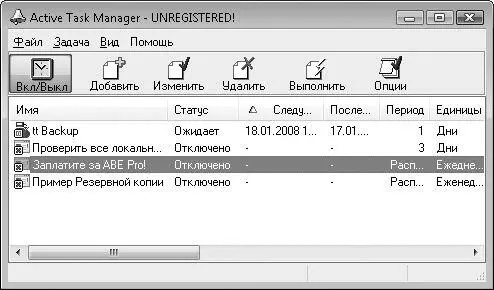
Рис. 1.30.Основное окно планировщика задании
Новое задание создается при помощи мастера Добавить новое задание,отобразить который можно нажатием кнопки Добавитьна панели инструментов либо при помощи команды Задача ► Добавить новую.Планировщик заданий поддерживает следующие типы заданий.
○ Исполняемый– позволяет создать назначенное задание, которое будет запускать какую-либо команду.
○ Напоминание– дает возможность создать назначенное задание, которое будет отображать перед вами указанную строку.
○ Резервная копия– позволяет создать задание, которое будет выполнять резервное копирование какого-либо проекта. Иначе говоря, этот тип назначенного задания мы и создавали с помощью программы Active Backup Expert Pro.
○ Выключение– дает возможность создать задание, которое будет завершать сеанс работы пользователя, выключать или перезагружать компьютер.
На этом пока закончим рассмотрение программ для архивации и восстановления данных. Но не забывайте, что на компакт-диске вы можете найти их демоверсии.
2
Электронная почта и телефония
Черное и белое, свет и тень, новое и старое – по две грани, контраст которых может оживить любой дизайн или любую индивидуальную творческую работу, превратив их из посредственной задумки во что-то необычное и привлекательное.
В этой главе мы воспользуемся гранью между старым и новым, чтобы рассказать о способах совместной работы, используемых вчера и сегодня. По своей сути эта глава является лишь предисловием к следующей, в которой мы вплотную приступим к рассмотрению способов совместной работы с документами.
2.1. Почтовые программы
Электронная почта – самый старый способ совместной работы. Она работает по принципу обычной почты.
Чтобы иметь возможность общаться с определенным человеком, необходимо знать адрес его электронной почты. Формат этого адреса следующий: <���логин пользователя>@<���домен почтового сервера>.Например, адрес электронной почты вашего покорного слуги: #parazone@mail.ru.Отсюда сразу становится ясно, что я пользуюсь почтовым сервером Mail.Ru ( http://mail.ru)и мой логин на данном почтовом сервере parazone.
После того как вы узнаете адрес электронной почты нужного человека, останется только одно – при помощи специального сайта или отдельной программы написать ему письмо. Каждое письмо состоит из нескольких полей, которые вы должны заполнить (либо оставить пустыми). Как правило, вам для редактирования доступны следующие поля письма.
○ Кому– является обязательным для заполнения. Это и неудивительно, ведь в нем нужно указать адрес электронной почты того человека, которому вы хотите послать письмо.
○ Копия– с его помощью можно указать несколько дополнительных адресов электронной почты (через точку с запятой). Всем пользователям, которые будут указаны в этом поле, придет копия создаваемого вами письма.
○ Скрытая копия– во всем аналогично полю Копия,однако имеет свою особенность: содержимое этого поля не будет видно пользователю, адрес которого вы указали в поле Кому.
○ Тема– как правило, данное поле используется для краткого описания содержимого письма, однако вы можете не заполнять его. Хотя, надо сказать, правила веб-этикета требуют указания темы письма.
Электронная почта работает очень просто. Вы создаете сообщение и отправляете его адресату – на адрес его электронной почты. Отправленное сообщение за считанные минуты доходит до адресата и помещается в его почтовый ящик, созданный на одном из почтовых серверов. Когда у адресата есть свободное время, он заходит в свой почтовый ящик и читает ваше сообщение.
Помимо самого текста письма, электронная почта позволяет присылать любые файлы – для этого их нужно прикрепить к письму. Такие прикрепленные файлы принято называть вложениями.
Почтовый сервер представляет собой программу, которая хранит присланные вам письма до тех пор, пока вы не прочитаете и не удалите их либо пока не заберете письма при помощи одной из программ почтовых клиентов.
Читать дальшеИнтервал:
Закладка:










